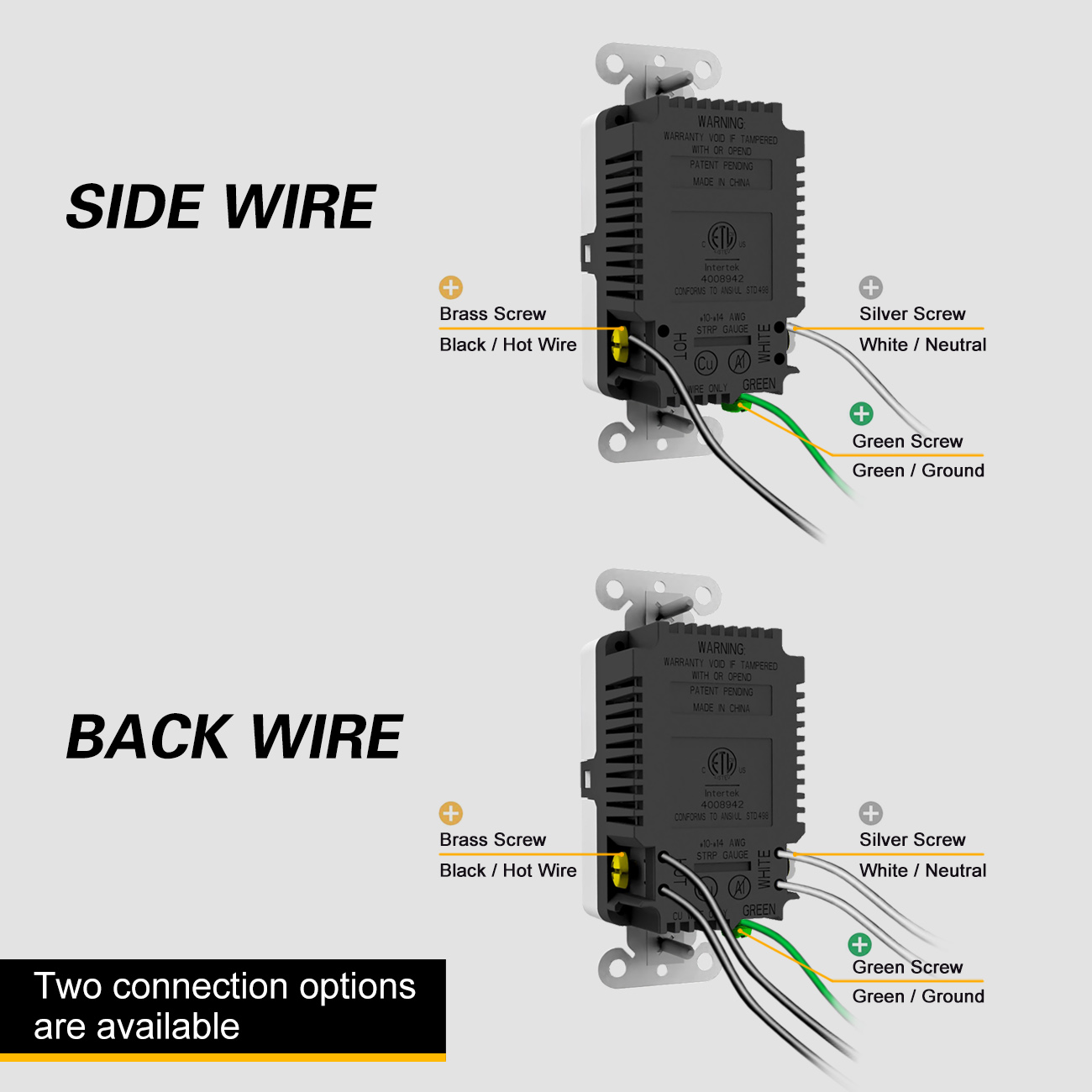আজকাল কার্যত প্রত্যেকের কাছেই একটি স্মার্টফোন, ট্যাবলেট বা অনুরূপ ইলেকট্রনিক ডিভাইস রয়েছে এবং এই গ্যাজেটগুলির বেশিরভাগই চার্জ করার জন্য ইউনিভার্সাল সিরিয়াল বাস (USB) তারের উপর নির্ভর করে।দুর্ভাগ্যবশত, যদি আপনার বাড়িতে স্ট্যান্ডার্ড থ্রি-প্রং বৈদ্যুতিক আউটলেটগুলি দিয়ে সজ্জিত করা হয়, তাহলে এই ডিভাইসগুলি চার্জ করার জন্য আপনাকে একটি বিশাল USB অ্যাডাপ্টার ব্যবহার করতে হবে যা পুরো বৈদ্যুতিক সকেট দখল করে।এটা কি সুবিধাজনক হবে না যদি আপনি আপনার USB কেবলটি সরাসরি আউটলেটের একটি ডেডিকেটেড পোর্টে প্লাগ করতে পারেন এবং অন্যান্য ব্যবহারের জন্য স্ট্যান্ডার্ড আউটলেটগুলিকে বিনামূল্যে ছেড়ে দিতে পারেন?ভাল, ভাল খবর হল যে আপনি একটি USB আউটলেট ইনস্টল করে এটি অর্জন করতে পারেন।
ইউএসবি আউটলেট, প্রথাগত থ্রি-প্রং বৈদ্যুতিক প্লাগ ছাড়াও, বৈশিষ্ট্যযুক্ত ইউএসবি পোর্ট যা আপনাকে সরাসরি আপনার চার্জিং তারগুলি প্লাগ করতে দেয়।আরও ভাল কি, একটি USB আউটলেট ইনস্টল করা একটি দ্রুত এবং সহজ কাজ যার জন্য ন্যূনতম সরঞ্জাম বা বৈদ্যুতিক দক্ষতার প্রয়োজন।আপনি যদি আপনার ওয়াল আউটলেটগুলিকে আধুনিকীকরণ করতে প্রস্তুত হন তবে পড়ুন।
সঠিক ইউএসবি আউটলেট নির্বাচন করা হচ্ছে:
আপনি যখন একটি USB আউটলেটের জন্য কেনাকাটা করছেন, তখন আপনার নির্দিষ্ট প্রয়োজনীয়তার উপর ভিত্তি করে একটি জ্ঞাত সিদ্ধান্ত নেওয়ার জন্য বিভিন্ন ধরণের USB পোর্টগুলি বোঝা অপরিহার্য।ইউএসবি পোর্টের সবচেয়ে সাধারণ প্রকারের মধ্যে রয়েছে:
1. টাইপ-এ ইউএসবি:
- Type-A USB পোর্ট হল আসল USB সংযোগকারী৷তাদের একটি সমতল আয়তক্ষেত্রাকার প্রান্ত রয়েছে যা আপনার পাওয়ার অ্যাডাপ্টারে (যেমন একটি ওয়াল আউটলেট বা কম্পিউটার) প্লাগ করে এবং অন্য প্রান্তে আপনার ইলেকট্রনিক ডিভাইসগুলির সাথে লিঙ্ক করার জন্য একটি ভিন্ন সংযোগকারী বৈশিষ্ট্যযুক্ত।ডিভাইস-এন্ড সংযোগকারীটি প্রায়শই একটি মিনি- বা মাইক্রো-ইউএসবি হয়, যা স্ট্যান্ডার্ড টাইপ-এ সংযোগকারীর একটি ক্ষুদ্র সংস্করণের অনুরূপ।এই পোর্টগুলি প্রায়শই ফোন এবং ক্যামেরার জন্য ব্যবহৃত হয়।টাইপ-এ ইউএসবি সংযোগকারীগুলি অ-প্রত্যাবর্তনযোগ্য, যার অর্থ তারা কেবলমাত্র একটি দিক থেকে পাওয়ার অ্যাডাপ্টার বা ডিভাইসে ঢোকানো যেতে পারে।তাদের পাওয়ার আউটপুট এবং ডেটা স্থানান্তর ক্ষমতার সীমাবদ্ধতা রয়েছে, যা তাদের ছোট ইলেকট্রনিক্সের জন্য আরও উপযুক্ত করে তোলে।
2. টাইপ-সি ইউএসবি:
- টাইপ-সি ইউএসবি সংযোগকারীগুলি 2014 সালে অন্যান্য সমস্ত USB সংযোগকারীকে প্রতিস্থাপন করার লক্ষ্য নিয়ে চালু করা হয়েছিল৷টাইপ-সি সংযোগকারীগুলির একটি প্রতিসম নকশা রয়েছে, যা আপনাকে যেকোন দিক থেকে একটি ডিভাইসে প্লাগ করার অনুমতি দেয়৷তারা টাইপ-এ সংযোগকারীর তুলনায় উচ্চতর বৈদ্যুতিক লোড পরিচালনা করতে সক্ষম, ফোন এবং ক্যামেরা ছাড়াও ল্যাপটপ এবং প্রিন্টারের মতো বড় ডিভাইসগুলিকে পাওয়ার জন্য উপযুক্ত করে তোলে।টাইপ-সি সংযোগকারীগুলি টাইপ-এ ইউএসবি সংযোগকারীর তুলনায় আপনার ডিভাইসগুলিকে যথেষ্ট দ্রুত চার্জ করতে পারে।যদিও কিছু ইউএসবি তারের এক প্রান্তে একটি টাইপ-এ সংযোগকারী এবং অন্য প্রান্তে একটি টাইপ-সি থাকতে পারে, উভয় প্রান্তে টাইপ-সি সংযোগকারীগুলির সাথে তারগুলি ক্রমশ মানক হয়ে উঠছে৷
ইউএসবি আউটলেট টাইপ-এ ইউএসবি, টাইপ-সি ইউএসবি বা উভয়ের সংমিশ্রণে উপলব্ধ।যেহেতু টাইপ-এ ইউএসবি পোর্টগুলি এখনও প্রচলিত, কিন্তু টাইপ-সি সংযোগকারীগুলি ইলেকট্রনিক্সের জন্য মানক হয়ে উঠছে, তাই সাধারণত একটি আউটলেট কেনার পরামর্শ দেওয়া হয় যা উভয় ধরনের সংযোগকারীর বৈশিষ্ট্যযুক্ত।
একটি USB আউটলেট ইনস্টল করা হচ্ছে:
আপনার যা লাগবে:
- ফেসপ্লেট সহ ইউএসবি আউটলেট
- স্ক্রু ড্রাইভার
- অ-যোগাযোগ ভোল্টেজ পরীক্ষক (ঐচ্ছিক)
- সুই-নাকের প্লাইয়ার (ঐচ্ছিক)
কিভাবে একটি USB আউটলেট ইনস্টল করবেন - ধাপে ধাপে নির্দেশাবলী:
ধাপ 1: আউটলেটে বিদ্যুৎ বন্ধ করুন:
- USB আউটলেট ইনস্টল করার সময় আপনার নিরাপত্তা নিশ্চিত করতে, আপনি আপনার বাড়ির প্রধান বৈদ্যুতিক প্যানেলে যে বৈদ্যুতিক আউটলেটটি প্রতিস্থাপন করবেন তার সাথে সংযুক্ত ব্রেকারটি বন্ধ করুন৷ব্রেকার বন্ধ করার পরে, যোগাযোগহীন ভোল্টেজ টেস্টার ব্যবহার করে বা বৈদ্যুতিক ডিভাইসে প্লাগ লাগিয়ে আউটলেটে কোনও বৈদ্যুতিক প্রবাহ নেই কিনা তা যাচাই করুন।
ধাপ 2: পুরানো আউটলেট সরান:
- পুরানো আউটলেটের সামনের আলংকারিক ফেসপ্লেটকে সুরক্ষিত করে স্ক্রুটি আলাদা করতে এবং ফেসপ্লেটটি সরাতে একটি স্ক্রু ড্রাইভার ব্যবহার করুন।তারপরে, দেয়ালে এম্বেড করা প্লাস্টিকের বাক্সে বৈদ্যুতিক আউটলেট ধরে থাকা উপরের এবং নীচের স্ক্রুগুলি সরাতে আপনার স্ক্রু ড্রাইভার ব্যবহার করুন।-"জংশন বক্স" নামে পরিচিত।জংশন বক্স থেকে আউটলেটটিকে সাবধানে টানুন যাতে এটির সাথে সংযুক্ত তারগুলি প্রকাশ পায়।
- আউটলেটের পাশের স্ক্রুগুলিকে আলগা করতে একটি স্ক্রু ড্রাইভার ব্যবহার করুন যা তারগুলিকে নিরাপদ রাখে-"টার্মিনাল স্ক্রু।"আপনি সম্পূর্ণরূপে টার্মিনাল স্ক্রু অপসারণ করতে হবে না;সহজভাবে তাদের আলগা যতক্ষণ না তারের সহজে টানা আউট করা হয়.সমস্ত তারের জন্য এই প্রক্রিয়াটি পুনরাবৃত্তি করুন এবং পুরানো আউটলেটটি একপাশে সেট করুন।
ধাপ 3: USB আউটলেট ওয়্যার করুন:
- দেয়াল থেকে ইউএসবি আউটলেটের পাশে সংশ্লিষ্ট টার্মিনাল স্ক্রুগুলির সাথে তারগুলি সংযুক্ত করুন।
- কালো "গরম" তারটি পিতলের রঙের স্ক্রুর সাথে, সাদা "নিরপেক্ষ" তারটি রূপালী স্ক্রুর সাথে এবং খালি তামার "গ্রাউন্ড" তারটি সবুজ স্ক্রুর সাথে সংযুক্ত হওয়া উচিত।
- আপনার USB আউটলেটে প্লাগের সংখ্যার উপর নির্ভর করে, এক বা দুটি সাদা এবং কালো তার থাকতে পারে, তবে সবসময় একটি একক গ্রাউন্ড তার থাকবে।কিছু আউটলেটে টার্মিনাল এবং রঙ-কোডেড তারের লেবেল থাকতে পারে।
- অনেক আউটলেটের প্রয়োজন হয় যে তারগুলিকে টার্মিনাল স্ক্রুর চারপাশে মোড়ানোর আগে এটিকে শক্ত করার আগে তার জায়গায় সুরক্ষিত রাখতে হবে।যখন প্রয়োজন হয়, তারের উন্মুক্ত প্রান্তে একটি ইউ-আকৃতির "হুক" তৈরি করতে সুই-নাকের প্লায়ার ব্যবহার করুন, এটি স্ক্রুর চারপাশে মোড়ানোর অনুমতি দেয়।কিছু আউটলেটে একটি ছোট স্লট থাকতে পারে যেখানে তারের উন্মুক্ত প্রান্ত ঢোকানো যেতে পারে।এই ক্ষেত্রে, স্লটে খালি তারটি ঢোকান এবং টার্মিনাল স্ক্রুটি শক্ত করুন।
ধাপ 4: দেয়ালে USB আউটলেট ইনস্টল করুন:
- জংশন বক্সে বৈদ্যুতিক তার এবং USB আউটলেট সাবধানে ঠেলে দিন।ইউএসবি আউটলেটের উপরের এবং নীচের স্ক্রুগুলিকে জংশন বক্সের সংশ্লিষ্ট স্ক্রু ছিদ্রগুলির সাথে সারিবদ্ধ করুন এবং আউটলেটটি জংশন বক্সের সাথে নিরাপদে সংযুক্ত না হওয়া পর্যন্ত স্ক্রুগুলি চালাতে একটি স্ক্রু ড্রাইভার ব্যবহার করুন৷
- অবশেষে, ইউএসবি আউটলেটে নতুন ফেসপ্লেট সংযুক্ত করুন।কিছু ফেসপ্লেটকে কেন্দ্রে একটি একক স্ক্রু দিয়ে আউটলেটে সুরক্ষিত করা যেতে পারে, অন্যদের বাইরের ঘেরের চারপাশে একাধিক ট্যাব থাকে যা আউটলেটের মিলিত স্লটে ক্লিপ করে।
ধাপ 5: শক্তি পুনরুদ্ধার এবং পরীক্ষা:
- আপনার প্রধান বৈদ্যুতিক প্যানেলে ব্রেকারটি পুনরায় সংযোগ করুন এবং একটি বৈদ্যুতিক ডিভাইসে প্লাগ লাগিয়ে বা যোগাযোগহীন ভোল্টেজ পরীক্ষক ব্যবহার করে আউটলেটটি পরীক্ষা করুন৷
এই পদক্ষেপগুলির সাহায্যে, আপনি আপনার বাড়িতে একটি USB আউটলেট ইনস্টল করতে পারেন, যা আপনার ইলেকট্রনিক ডিভাইসগুলিকে চার্জ করা আরও সুবিধাজনক করে তোলে এবং আপনার মানক বৈদ্যুতিক আউটলেটগুলিকে অন্যান্য ব্যবহারের জন্য বিনামূল্যে রাখে৷
পোস্টের সময়: নভেম্বর-০১-২০২৩